Windows 전원 계획을 통해 사용자는주어진 시간에 적합한만큼의 배터리 / 전력을 소비 할 수있는 다른 프로파일. 배터리를 사용하는 경우 사용자는 시스템 밝기를 낮추고 시스템이 절전 모드로 전환되는 시간을 짧게 설정합니다. 마찬가지로 전원 콘센트에 연결되어 있으면 디스플레이의 밝기를 높이고 시스템을 더 오래 깨울 수 있도록 전원 계획을 구성 할 수 있습니다. 이 두 가지 전원 관리 옵션은 전원 공급 장치의 변화를 감지하면 자동으로 트리거되지만 다른 전원 관리 옵션으로 전환하려면 랩톱의 전원을 껐다 켜더라도 트리거되지 않는 전체 전원 옵션을 거쳐야합니다. 창문. 대신 명령 줄 바로 가기를 만들어 실행할 때 생성 된 전원 관리 옵션으로 전환 할 수 있습니다. 방법은 다음과 같습니다.
바로 가기를 작성하기 전에 알아야합니다전원 관리 옵션에 할당 된 GUID 각 전원 계획에는 고유 한 GUID가 있으며 바로 가기를 작성하는 데 필요합니다. 명령 프롬프트 창을 열고 다음 명령을 입력하십시오. 구성된 모든 전원 관리 옵션 및 해당 GUID 목록이 표시됩니다.
powercfg /l

바로 가기를 만들려는 전원 계획의 GUID에 유의하십시오. 그런 다음 텍스트 파일 (메모장 사용)을 열고 다음을 입력하십시오.
powercfg /s [THe GUID of the power plan]
CMD 확장자로 파일을 저장하십시오. 나중에 파일을 식별 할 수 있도록 전환 할 전원 계획과 동일하게 이름을 지정하려고합니다 (아래 스크린 샷 참조).
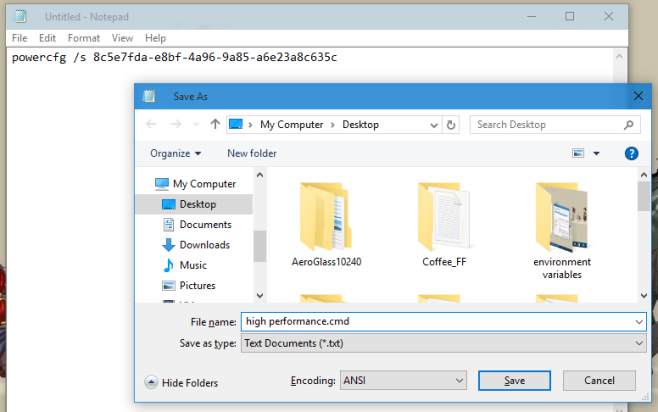
그게 다야 파일을 실행할 때마다 해당 전원 계획으로 전환됩니다.













코멘트